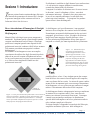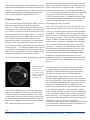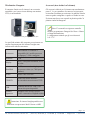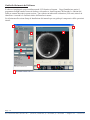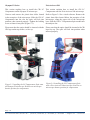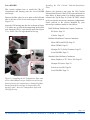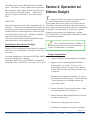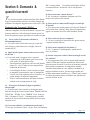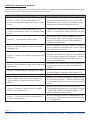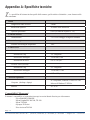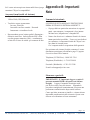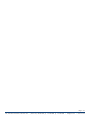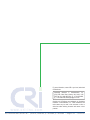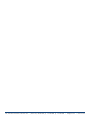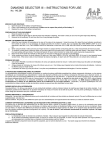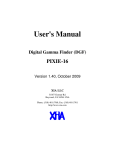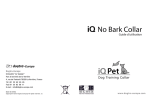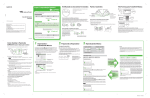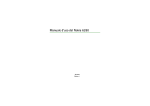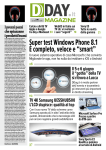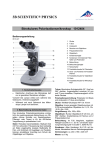Download Sezione 3
Transcript
Oosight™ Imaging System Manuale d'uso Versione 1.0 Position spindle for ICSI. Enucleate without using harmful stains or UV. Assess egg quality. www.cri-inc.com Per maggiori informazioni contattare: Cambridge Research & Instrumentation, Inc. (CRi) 35-B Cabot Road, Woburn, MA, 01801, USA Phone: 1-800-383-7924 (Toll-Free US-only) or +1-781-935-9099 (International) Fax: +1-781-935-3388 Email: [email protected] url: www.cri-inc.com Oosight and LC-PolScope are trademarks of Cambridge Research & Instrumentation, Inc. Other trademarks and trade names may be used in this document to refer to either the entities claiming the marks and names or their products. Page – CRi, 35-B Cabot Road Woburn, MA 01801 USA :: (Toll-Free US) 1-800-383-7924, (P) +1-781-935-9099, (F) +1-781-935-3388 :: [email protected] :: www.cri-inc.com Oosight™ Imaging System Page – CRi, 35-B Cabot Road Woburn, MA 01801 USA :: (Toll-Free US) 1-800-383-7924, (P) +1-781-935-9099, (F) +1-781-935-3388 :: [email protected] :: www.cri-inc.com Page – CRi, 35-B Cabot Road Woburn, MA 01801 USA :: (Toll-Free US) 1-800-383-7924, (P) +1-781-935-9099, (F) +1-781-935-3388 :: [email protected] :: www.cri-inc.com Sommario Introduzione.............................................................................................................................................................7 Breve introduzione al sistema Oosight .............................................................................................................7 Birifrangenza................................................................................................................................................7 Visualizzare il fuso.......................................................................................................................................7 Visualizzare la Zona Pellucida....................................................................................................................8 Applicazioni..................................................................................................................................................9 Guida all' Hardware.& e ......................................................................................................................10 Guida all' Hardware ................... .......................................................................................................................................10 Camera CCD Oosight ....... . .............................................................................................................................10 Alimentatore e cavo USB .... ........................................................................................................................10 CD-ROM d'installation e vetrini di riferimento.........................................................................................11 LC Compensatore .... .....................................................................................................................................11 Polarizzatore Circolare ..... .............................................................................................................................1 Accessori....................................................................................................................................................13 Guida al software..............................................................................................................................................14 Descrizione delle funzioni base del softwares............................................................................................15 Barra Menu ..........................................................................................................................................15 Live Video.............................................................................................................................................15 Pannello acquisizione...........................................................................................................................15 Background e AutoExpose....................................................................................................................15 Data Management.................................................................................................................................16 Display Information e Settings.............................................................................................................16 Task bar.................................................................................................................................................16 Studio....................................................................................................................................................16 Tool bar.................................................................................................................................................17 Image Gallery........................................................................................................................................17 Oosight Ultra Plug-In Tools........................................................................................................................17 Setup . ...........................................................................................................................................18 Settaggio del sistema Oosight ..........................................................................................................................18 Sballare l'e Hardware..................................................................................................................................18 Computer Setup..........................................................................................................................................18 Installazione delle ottiche CRi ...................................................................................................................18 Installazione del compensatore LC ........................................................................................................18 Nikon Diaphot 200 or 300, or TE200 or TE300.............................................................................19 Nikon TE2000.................................................................................................................................19 Olympus IX-Series..........................................................................................................................20 Zeiss Axiovert 200..........................................................................................................................20 Leica DM-IRB................................................................................................................................21 Page – CRi, 35-B Cabot Road Woburn, MA 01801 USA :: (Toll-Free US) 1-800-383-7924, (P) +1-781-935-9099, (F) +1-781-935-3388 :: [email protected] :: www.cri-inc.com Installazione del Polarizzatore circolare ....................................................................................................2 HMC® Condensatore...........................................................................................................................22 EP-Serie..........................................................................................................................................22 G-Serie...........................................................................................................................................22 Condensatori Hoffman Modulation Contrast ......................................................................................2 Nikon Diaphot o TE300 LWD e ELWD.........................................................................................2 Nikon TE2000 LWD or ELWD......................................................................................................25 Olympus IX71 Relief Contrast.......................................................................................................23 Leica S40........................................................................................................................................23 Standard (Non-Hoffman) Condensatori...............................................................................................2 Nikon Diaphot 200 or 300, or TE200 or TE300.............................................................................2 Olympus IX-series..........................................................................................................................24 Zeiss Axiovert 200..........................................................................................................................24 Leica DM-IRB................................................................................................................................24 Installare la CCD Camera...........................................................................................................................2 Cavi di connessione ...................................................................................................................................2 ..... Settaggio del microscopio ................................................................................................................................2 Illuminazione Koehler ...............................................................................................................................2 Rimozione ottiche di interferenza..............................................................................................................2 Posizionamento ottiche CRi ......................................................................................................................2 Installazione Oosight Software........................................................................................................................2 Operazioni sul sistema 27 Setup e Acquisizione ........................................................................................................................................2 Analisi sulle immagini......................................................................................................................................2 Domande ricorrenti e problemi.........................................................................................................................29 Domande frequenti (FAQs)..............................................................................................................................2 Guida ai problemi.............................................................................................................................................30 Contatti CRi .....................................................................................................................................................31 Appendice A: Specifiche.......................................................................................................................................32 Compatibilita' dei microscopi...........................................................................................................................3 Accessori... .........................................................................................................................................................33 Appendice.B:.Important ..........................................................................................................33 Sommario ............................................................................................................................................................33 Attenzioni e pericoli.........................................................................................................................................33 Design Change Disclaimer...............................................................................................................................34 Reproduction Disclaimer..................................................................................................................................34 Assistenza all'utilizzatore..................................................................................................................................34 Garanzia...........................................................................................................................................................34 CE, CSA, e UL Testing e Certificazioni.. ...........................................................................................................34 Licenza CRi Software ....... ...................................................................................................................................34 Page – CRi, 35-B Cabot Road Woburn, MA 01801 USA :: (Toll-Free US) 1-800-383-7924, (P) +1-781-935-9099, (F) +1-781-935-3388 :: [email protected] :: www.cri-inc.com Sezione 1: Introduzione T Questa sezione fornisce unintroduzione alla teoria ed ai metodi che permettono al sistema CRi’s Oosight di generare immagini ad alto contrasto utili sia in Laboratori clinici che di ricerca. Breve introduzione all'immagine di Oosight Birifrangenza Materiali fisici o biologici sono spesso trasparenti o translucidi. Essi hanno pochi o punti dettagli quando vengono retroilluminati con luce bianca. Comunque questi stessi campioni quando sono disposti fra due polarizzatori incrociati, rendono visibili la loro struttura. Tali strutture possiedono una proprieta' cosidetta birifrangenza. Per illustrare la birifrangenza occorre un semplice esperimento che utilizza due fogli di materiale polarizzante ed un pezzo di comune cellophane nel mezzo. La luce passa attraverso la regione coperta nastro come se ci fosse un foro ritagliato nel fondo nero dei polarizzatori incrociati. Il cellophane è modellato in fogli durante la sua realizzazione e le sue molecole vengono allineate in una direzione, creando due distinti indici di rifrazione. I campioni il cui indice di rifrazione non è lo stesso in tutte le direzioni , come il cellophane o il fuso , sono detti otticamente anisotropi. Quando la luce passa attraverso le aree di un campione anisotropo, lo stato della luce polarizzata viene cambiato. La proprieta' che produce questo effetto è detta birifrangenza. La birifringenza, piu' specificatamente, è una proprieta' intrinseca di un campione che contiene molecole ordinate. Normalmente un materiale birifrangente ha due assi ottici ortogonali, gli assi lento e veloce, con indice di rifrazione lungo l'asse lento maggiore di quello dell'asse veloce. La luce polarizzata parallelamente all'asse lento passa il campione a velocita' piu' lenta rispetto alla luce polarizzata Figure 1.2. Schema di un fuso che mostra rispettivamente la struttura degli assi lento e veloce. Questa rappresentazione e' solo una cruda rappresentazione delle proprieta' birifrangenti del fuso. Ogni fibra dei microtubuli del fuso possiede birifrangenza, tale che l'asse lento risulta lungo la lunghezza della fibra ed il lento lungo la larghezza. parallela all'asse veloce. Come risultato queste due componenti della luce che erano in fase all'ingresso del campione, sono ora sfasate alla loro uscita. La misura di questo cambiamento di fase in nanometri puo' essere usata per determinare la birifrangenza, ed a sua volta usata per analizzare la magnitudine e l'orientamento delle molecole del campione. La birifrangenza fornisce un'opportunita' unica per analizzare la struttura di un campione come il fuso, senza doverlo Figure 1.1. Due pezzi di materiale polarizzante con nel mezzo un trattare con coloranti o marcatori fluorescenti. Comunque nastro di cellophane. Quando gli assi di polarizzazione sono i metodi convenzionali per analizzare la distribuzione orientati a 90° viene trasmessa pochissima luce. Comunque l'area coperat dal cellophane lascia passare piu' luce a causa spaziale della birifrangenza con la luce polarizzata tradiziodella proprieta' birifrangente del materiale. nale, risultano complicati e laboriosi. Il sistema Oosight, sviluppando la tecnologia del Polscopio, semplifica enormente il processo delle immagini in Page – CRi, 35-B Cabot Road Woburn, MA 01801 USA :: (Toll-Free US) 1-800-383-7924, (P) +1-781-935-9099, (F) +1-781-935-3388 :: [email protected] :: www.cri-inc.com I metodi convenzionali ad alta risoluzione per osservare birifrangenza, permettendo analisi quantitative dell'im- il fuso, come l'immunoistochimica o la microscopia eletmagine intera indipendentemente dall'orientamento del tronica, sono limitati a campioni fissati. Benche' essi campione. Tale informazione puo' essere usata per una risultino utili nella ricerca, non sono applicabili alla climiglior comprensione dei cambiamenti biologici del nica. I metodi di miglioramento del contrasto compatibili fuso e di altre strutture all'interno dell'ovocita. con la pratica clinica ed in uso nel settore IVF, come il DIC, il contrasto di fase o il contrasto Hoffman, forniscono un contrasto utile a visualizzare certe strutture delVisualizzare il fuso ovocita, ma non forniscono ua sufficiente risoluzione Gli ovociti sono bloccati in metafase II (MII), in cui un dell'immagine del fuso. applicable. denso mazzo di filamenti forma il fuso meiotico. ( Fig.1.3). Il fuso è fondamentale per l'allineamento e Inoué (1953) fu il primo ad usare la microscopia a luce la separazione dei cromosomi lungo la piastra metafasi- polarizzata non invasiva, per osservare il fuso meiotico ca, cosiche' avvenga una corretta divisione delle coppie e mitotico , facendo uso delle proprieta' birifrangenti dei di cromosomi durante lo sviluppo dell'uovo. Anomalie microtubuli. I microtubuli, visto che sono costituiti da nella sua integrita' possono causare una mancata o ano- molecole ordinate, influenzano lo stato della luce polarizzata anisotropicamente. Come descritto nella precedente rmale fertilizzazione, morte dell'embrione o aborti spontanei con relative conseguenze. L'architettura dei sezione, strutture cellulari anisotrope, come la tubulina, actina, miosina e collagene, contengono due assi ortogofilamenti e delle loro connessioni è dinamica, e puo' nali con indice di rifrazione lungo un asse diverso dalessere usata per capire i cambiamenti nella biologia dell'altro asse. La misura del cambiamento di fase della l'ovocita in vitro. E' anche una struttura fragile, per cui luce polarizzata al passaggio attraverso i due assi, puo' le tecniche di visualizzazione del fuso possono rivelarsi essere usata per determinare la birifrangenza, la quale efficaci sia nel controllo di un corretto sviluppo, sia per puo' essere allora relazionata alla magnitudine (ritardo minimizzare i danni all'ovocita durante la ICSI. in nanometri) ed all'orientamento (azimut in gradi). In IVF, i piu' pratici osservano la morfologia per predir- In metafase II quindi la composizione della struttura del fuso che è provato essere birifrangente, puo' essere così misurata. Figura 1.3. Ovocita di topo con fuso meiotico a 90° rispetto al globulo polare. Immagine fornita da D Keefe, WIHRI, Providence, RI. Le osservazioni del fuso usando i sistemi tradizionali a luce polarizzata sono ostacolate da limitazioni nella sensibilita' e dall'orientamento del fuso relativamente alla direzione di polarizzazione dell'illuminazione. Il ritardo del fuso è tipicamente al di sotto del limite rilevabile dalla maggior parte dei microscopi convenzionali a luce polarizzata. Inoltre poiche i sistemi standard sono dipendenti dall'orientamento, la posizione del fuso influenzera' drammaticamente il contrasto ottenuto. Anche l'orientamento dell'asse lento influenzera' la misura del ritardo del campione. Per quantificare correttare la vitalita' dell'embrione piu' adatto per l'impianto. mente il ritardo del fuso, le ottiche convenzionali devono L'abilita' di controllare la salute di un ovocita umano essere manualmente allineate per coincidere con l'oriencon questi metodi è comunque limitativa. Di recente è stato trovato che la presenza del fuso, la sua morfolo- tamento del fuso. Tali limitazioni escludono la microsgia, disposizione e posizione durante la ICSI sono cor- copia a luce polarizzata standard come mezzo pratico per e valutare il fuso in campo clinico. relate con lo sviluppo e possono essere usate nell'aiuto visualizzare Il sistema Oosight supera queste limitazioni, permettendo della valutazione della qualita' dell'uovo. la visualizzazione e misura di strutture birifrangenti con basso ritardo in base all'orientamento. Page – CRi, 35-B Cabot Road Woburn, MA 01801 USA :: (Toll-Free US) 1-800-383-7924, (P) +1-781-935-9099, (F) +1-781-935-3388 :: [email protected] :: www.cri-inc.com Il sistema permette una chiara visualizzazione del fuso in maniera indipendente rispetto alla posizione del fuso stesso. Quindi una localizzazione veloce, analisi e misure del fuso ed altre strutture ,n sono ora possibili anche in un contesto clinico. Visualizzazione della Zona Pellucida Applicazioni Il sistema Oosight fornisce un immagine real-time, facile utilizzo del software su base WindowsTM ed un design versatile per una semplice integrazione nei protocolli esistenti per IVF ed applicazioni di nuclear transfer. Il sistema è usato di routine per le seguenti applicazioni : ICSI: Si puo' usare il sistema Oosight per guidare la La zona pellucida è composta di tre strati di glicoprote- microiniezione e per monitorare la vitalita' dell'ovocita. ine ( Figura 1.4). Gli strati interno ed esterno sono bi- La presenza e disposizione del fuso al momento della ICSI è stato messo in relazione allo sviluppo futuro. rifrangenti e quindi sono visualizzabili ed analizzabili con il sistema Oosight. La costruzione di questa struttura multilaminare gioca un ruolo vitale nella fertilizzazione e nello sviluppo normale dell'ovocita e del futuro embrione. Recenti ricerche hanno suggerito che irregolarita' nella misura del ritardo, dell'orientamento o dello spessore dei diversi strati possono predire la Nuclear Transfer: Si puo' usare il sistema ad alto contrasto e non invasivo, per guidare una rimozione facile e sicura del fuso dall'ovocita e nello stesso tempo minimizzare l'estrazione di DNA citoplasmatico. Figura 1.4. Ovocita umano con indicati i 3 distinti strati glico proteici della zona pellucida. La linea verde ed il grafico mostrano la linea di ritardo delle tre zone. Nota che l'alto ritardo dello strato 1 indica una disposizione piu' densa ed organizzata delle glicoproteine. D Keefe, WIHRI, Providence, RI. vitalita' futura. L'uso del sistema per monitorare questi parametri della zona, puo' aiutare sia ad identificare le possibilita' di sviluppo sia a far meglio capire come la struttura è affetta dalle metodiche in vitro. . Congelamento ovociti: Il fuso è sensibile alla temperatura e suscettibili a danni durante la manipolazione e il congelamento. Si puo' usare il sistema Oosight per monitorare l'effetto dei cambiamenti di temperatura in diversi protocolli di congelamento di ovociti e selezionare gli ovociti vitali dopo congelamento. Misura della Zona Pellucida: La struttura della zona multistrato è correlata al potenziale di sviluppo dell'embrione. Le ricerche hanno evidenziato una relazione fra la densita' dello strato interno e le possibilita' di sviluppo. Ora come mai in passato è possibile misurare in maniera non invasiva lo spessore, la densita' e l'orientamento della zona usando gli avanzati tools presenti nel sistema Oosight Ultra. Page – CRi, 35-B Cabot Road Woburn, MA 01801 USA :: (Toll-Free US) 1-800-383-7924, (P) +1-781-935-9099, (F) +1-781-935-3388 :: [email protected] :: www.cri-inc.com Sezione 2: Guida Hardware e Software are also two status LED lights, including one for the camera power (LED A) and the other for the LC compensator optic (LED B). LED A will illuminate green when the camera is receiving power from the transformer and computer. LED B will blink green upon startup to signify initialization and during any sequence involving the changing of optical states. It will remain La sezione seguente contiene una descrizione dei illuminated when there is positive communication to componenti che costituiscono il sistema Oosight, sia hardware che software. Uno schema figurativo aiuta the LC compensator optic. When either LED is red or not illuminated altogether, there is a problem with the ad identificare ogni componente. Una volta ricevuto l'hardware Oosight, spacchettare i componenti e conf- connection (reference the FAQ/Troubleshooting section rontare il contenuto alla Packing List inclusa nei conte- of this manual). nitori di spedizione. T • • • • • Guida Hardware 1392x1040 pixels 6.47 µm x 4.83 µm, 8-bit 1/2formato Binning ROI Ogni sistema Oosight contiene una camera digitale, un compensatore ottico a cristalli liquidi (LC), un filtro circolare polarizzante interferenziale (CP/IF), alimentatore, cavo USB, CD-ROM di installazione software e un vetrino di riferimento. La sezione seguente espone in Specifiche della • 1392x1040 pixels dettaglio questi componenti, incluse le varie configura• 6.47 µm x 4.83 µm, 12-bit zioni supportate da CRi. Prego far riferimento alla sola • 2formato configurazione di interesse identificata al momento del• Binning l'ordine. • ROI Camera CCD Alimentatore La camera CCD è interfacciaOgni sistema è equipaggiato ta UB2 con un trasformatore universale e puo' operare come camera da 110/0V. E' fornito anche digitale standard per tutte le un kit di adattamento per le esigenze di microscopia. diverse prese elettriche. E' disponibile anche una verInserire il cavo specifico per il sione raffreddata a 12 bit con vostro paese nel retro del trasforpiu' grande formato ottico, che matore. Il trasformatore va' con risulta utile per osservazione nesso alla rete elettrica. di immagini a bassa fluoreIl cavo va' poi connesso al retro della CCD camera (power). scenza. Optic USB Power A B Status LEDs Il retro della camera contiene la porta per connettere il cavo Cavo USB del compensatore ottico LC, (optic), il cavo USB (USB) e il cavo del trasformatore di alimentazione (power). Il cavo USB ha due diversi connettori alle estremita', marcati nella foto con A e B. Page – 10 CRi, 35-B Cabot Road Woburn, MA 01801 USA :: (Toll-Free US) 1-800-383-7924, (P) +1-781-935-9099, (F) +1-781-935-3388 :: [email protected] :: www.cri-inc.com Il connettore A va' sulla porta USB del computer, mentre il connettore B va' sul retro della camera CCD . Software di Installazione CD-ROM Il CD ROM di installazione contiene la versione corrente del software Oosight . Caricalo inserendo il CD nel drive del CD-ROM del computer. Segui le indicazioni per completare l'installazione. The model of LC compensator optic is specific to your particular microscope model as shown below: Leica DM-IRB Nikon.Diaphot TE200.o Reference Slide Set Two reference sample slides are included with the system. The samples are birefringent fibers. Use Nikon TE2000 these slides to setup the microscope and to practice using the system. Compensatore Ottico LC Il compensatore ottico LC è contenuto in una slitta di alluminio anodizzato con un cavo connesso. La slitta viene normalmente inserita nella posizione dell'analiz- Olympus IX-Series zatore del microscopio. Il cavo è connesso alla camera. Il compensatore LC cambia lo stato della polarizzazione tramite i comandi software. Questi cambiamenti dello stato di polarizzazione in aggiunta a particolari algoritmi brevettati, sono i responsabili dell'elevato contrasto delle immagini del sistema Oosight . Zeiss Axiovert 200 Nota: Le ottiche fornite col sistema sono specifiche per ogni microscopio. Assicurarsi di quale modello è stato ordinato e far riferimenti agli specifici componenti indicati in questa sezione. Far riferimento alla sezione Setup ed Installazione di questo manuale per la descrizione di come inserire le ottiche nel tuo microscopio. Page – 11 CRi, 35-B Cabot Road Woburn, MA 01801 USA :: (Toll-Free US) 1-800-383-7924, (P) +1-781-935-9099, (F) +1-781-935-3388 :: [email protected] :: www.cri-inc.com Polarizzatore circolare/Filtro interferenziale Nikon TE2000 Il polarizzatore circolare ed il filtro interferenziale sono contenuti in un unica slitta di alluminio anodizzato. Questa è inserita tra la sorgente di luce ed il portacampione. Questa ottica crea una luce monocromatica polarizzata circolarmente, essenziale per le corrette operazioni del sitema Oosight. Come il compensatore LC, il polarizOlympus IX-71 zatore circolare è specifico per ogni microscopio ed ogni particolare condensatore come sotto mostrato. La lista è suddivisa fra microscopi con HMC® (hoffman modulation contrast by Modulation Optics, Inc), hoffman modulation contrast diverso da HMC e condensatori non hoffman. Far riferimento alla sezione Setup ed Installazione Leica S-40 di questo manuale per la descrizione di come inserire le ottiche nel tuo microscopio. HMC Condensatore: EP-Series Standard (Non-Hoffman) satore: Leica DM-IRB G-Series Nikon TE300 Hoffman Modulation Contrast ondensatore: Nikon LWD ELWD. Olympus IX-Series Axiovert Page – 12 CRi, 35-B Cabot Road Woburn, MA 01801 USA :: (Toll-Free US) 1-800-383-7924, (P) +1-781-935-9099, (F) +1-781-935-3388 :: [email protected] :: www.cri-inc.com Workstation Computer Accessori (non inclusi col sistema) Il computer fornito con il sistema è un accessorio opzionale e puo' essere sia un desktop con monitor LCD, sia un notebook. . Gli accessori richiesti per il sistema sono un adattatore passo C 1x per connettere la camera al microscopio, un tavolino riscaldato per assicurare la stabilita' termica entro un grado centigrado e capsule col fondo in vetro. Il sistema non lavora con capsule in plastica poiche' la plastica risulta birifrangente. . * Il modello esatto puo' differire dalla foto. Nota: E' essenziale un rigoroso controllo termico per mantenere l'integrita' del fuso e il buon sviluppo dell'embrione. La temperatura ottimale per gli ovociti umani è di 37°C. Le specifiche minime del computer per assicurare un corretto funzionamente del sistema Oosight sono indicate nella tabella sottostante: Processore Intel Pentium 4 o Pentium 4compatibile (M / mobile processor for laptops), 2 maggiore Memoria 1 GB Display 1024 x 1280 pixel resolution, 24/32bit color Hard Disk 80 GB, raccomandata high-speed per accesso veloce (es, 7800 rpm o similare) Mouse Mouse a due o tre tasti CD/DVD Read/write unita'CD-ROM , raccomandato masterizzatore DVD USB Richiesta interfaccia USB-2 almeno due porte disponibili. Sistema Operativo Windows XP o XP Pro, Service Pack 2 successivo, English-version Attenzione: Il sistema Oosight potrebbe non funzionare con processori Intel Celeron o AMD. Page – 13 CRi, 35-B Cabot Road Woburn, MA 01801 USA :: (Toll-Free US) 1-800-383-7924, (P) +1-781-935-9099, (F) +1-781-935-3388 :: [email protected] :: www.cri-inc.com Guida di riferimento del Software. Il software Oosight puo' essere installato usando il CD fornito col sistema. Dopo l'installazione aprire il programma Oosight usando l'icona sul desktop o cliccando su Start/Programs/CRi/Oosight. Le funzioni del Software saranno descritte in questa sezione. Una videata con indicazioni evidenziate (vedi sotto) aiutera' ad identificare i comandi e le funzioni relative dell'interfaccia utente. Far riferimento alla sezione Setup ed Installazione del manuale per una guida piu' comprensiva delle operazioni iniziali. A I B H C D E F J G Page – 14 CRi, 35-B Cabot Road Woburn, MA 01801 USA :: (Toll-Free US) 1-800-383-7924, (P) +1-781-935-9099, (F) +1-781-935-3388 :: [email protected] :: www.cri-inc.com A. Seguire le funzioni standard di Windows per File, Edit, View, Settings, e Help. File: funzione standard di Windows come Open, Close, Save, Save As e Exit. Open aprira' un file proprietario CRi con estensione .pli. Per aprire files TIFF selezionare l'opzione Import. Una funzione di import permette di esportare immagini in formato TIFF. Il sistema salva automaticamente le immagini in formato .pli. Le opzioni Save e Save As sono per salvare semplicemente immagini che erano state aperte da una direttori esterna. Edit: include Undo per tornare all'ultima modifica o annotazione, Delete per rimuovere completamente un immagine dalla galleria, Copy per copiare un immagine sulla clipboard, e Preferences. Preference permette di definire il formato immagine (piena o meta' risoluzione), lo stato dell'LC per l'intensita' dell'immagine , la frequenza live piu' adatta e una selezione per caricare automaticamente l'ultimo utilizzatore definito e relativa sessione. View: include le funzioni zoom in e out (accessibili anche sulla barra), ed una finestra di informazioni associate all'immagine (es, esposizione, ora della ripresa, background usato, etc). B. VIDEO La videata live video include la finestra live e le varie opzioni a menu', incluso il video standard (Live Video), il paragone fra due metodi ottici e Live Oosight. Selezionare il modo preferito cliccando su il crchio appropriato sulle opzioni elencate. Il sistema ha due metodi per rimuovere background dall'immagine live ed acquisire immagini col maggior rapporto segnale rumore. Il primo è la correzione del background (identificata con Item D. Background/Exposure Adjust), e il secondo è un ricalcolo del background che esclude ancora il fondo intorno al campione. L'area per il calcolo del background è definita con un riquadro rosso nella finestra live. Questo quadro non puo' essere essere spostato. Posizionare quindi il campione sul tavolino del microscopio cosiche' non sia all'interno del riquadro. Il video stream della finestra video appare a meta' risoluzione (es, 2binning). Per andare a piena risoluzione cliccare due volte sull'immagine live. Successivamente un live stream apparira' nella finestra Studio (H). Per vedere a piena risoluzione assicurarsi di aver selezionato la finestra 1x1 box nel pannello comandi. Settings: definisce l'azimut dell'angolo di deviazione C. ACQUIRE per ogni microscopio. Nikon, Leica e Zeiss hanno Acquisisce una immagine un angolo di deviazione di 90 gradi. D. BACKGROUND AND AUTO EXPOSE w Olympus un angolo di di resettare 135 gradilo stato del compensaSi ha raccomanda S Premere il tasto Background per acquisire una imS. tore ottico quando avviene a) una rotazione del polamagine nuova del background. Il background sara' rizzatore circolare o b) una evidente perdita della qualita' acquisito automaticamente dopo aver settato la dell'immagine non rimediabile attraverso un resettaggio configurazione ottica. Un nuovo background va' preso del background. quando a)la qualita'del live o dell'immagine acquisita appare rumorosa o sgranata oppure b)il sistema stesso suggerisce di riacquisire il background. Nel contemHelp: identificare la versione software utile come po si resettera' il livello di esposizione. riferimento durante i contatti con CRi per una possibile assistenza tecnica. Page – 15 CRi, 35-B Cabot Road Woburn, MA 01801 USA :: (Toll-Free US) 1-800-383-7924, (P) +1-781-935-9099, (F) +1-781-935-3388 :: [email protected] :: www.cri-inc.com I livelli di esposizione sono settati automaticamente quando una immagine live è selezionata. Una nuova esposizione occorre quando a) si cambia obiettivo con la stessa modalita' live, o b) quando la finestra live è troppo scura o troppo chiara. Se troopo scura accertarsi di aver acceso l'illuminazione e selezionato correttamente l'uscita corrispondente alla videocamera. . G. E. i pixels saturati, i livelli di grigio e nella versione Ultra la rappresentazione vettoriale ed in pseudo colore. Image Info fornisce dettagli sia sui settaggi della camera che sul background associato all'immagine. . La barra dei task identifica lo stato di comunicazione della camera e del compensatore LC, l'esposizione live, l'ultima esposizione acquisita e l'operazione corrente. Oosight ha un'unica struttura di gestione dati che permette di acquisire automaticamente un'immagine in una sessione definita dall'operatore. H. STUDIO . La finestra "studio" mostra l'immagine attiva e il live Una volta aperto il software per la prima volta si puo' a piena risoluzione. Per passare l'immagine live allo entrare nella funzione User e Session. studio occorre fare doppio click sulla finestra Live Video L'User name viene specificato dall'operatore. Ogni La finestra studio visualizza immagini a 1x1, 2 utilizzatore del sistema puo' avere un unico user name. 3x3. La Session puo' definire un particolare ciclo, caso, Usare le icone rappresentative sotto il pannello studio serie di campioni o tempo . Per modificare User per identificare il set up 1x1, 2 3x3, o Session, selezionare il tasto Update . Image Name dovrebbe essere inserito prima di salvare l'uimmagine. (vedi sotto). Ogni immagine viene automaticamente abbinata ad un numero sequenziale e salvata in maniera definita nelle finestre user e session . Le immagini sono salvate come file .pli . Per salvare l'immagine come TIFF, selezionare File/Export dal menu quindi selezionare la directory di esportazione e premere OK. Per accedere alla directory user/session in Windows Explorer, andare su C:\Oosight Data. La barra sotto il pannello studio serve ad aggiustare il ritardo mostrato per immagini Oosight e Live Oosight, oppure il brightness per l'immagine video. La scala per il ritardo delle immagini puo' essere cambiata dalla finestra Edit/Preferences. F. DISPLAY INFORMAZIONI E SETTAGGI Le note sull'immagine, i settaggi e le informazioni sono estratte in formato tabella. In Image Notes, il nome dell'immagine, utilizzatore sessione, numero sequenziale, ora di ripresa sono registrate automaticamente con l'immagine e qui visualizzate. E' possibile associare note ad una immagine particolare disponendo il cursore sul box di testo e scrivere il messaggio. Il messaggio sara' salvato automaticamente quando è nselezionata una nuova immagine. Appunto: Se il vostro campione ha un ritardo inferiore al range selezionato visualizzato sulla barra (default è 5nm), incrementare il ritardo massimo nella finestra Edit/Preferences. Se il vostro campione ha un ritardo basso , scorrere la barra verso sinistra finche' viene raggiunto un contrasto piu' adatto. Selezionare Display Settings per visualizzare Page – 16 CRi, 35-B Cabot Road Woburn, MA 01801 USA :: (Toll-Free US) 1-800-383-7924, (P) +1-781-935-9099, (F) +1-781-935-3388 :: [email protected] :: www.cri-inc.com I. BARRA STRUMENTI Selezione Freccia: seleziona la normale funzione del mouse (punta e clicca). Zoom In: zoom in su un immagine selezionata, sia in live che su immagini acquisite. Cliccare sulimmagine per ingrandirla. Il fattore di zoom sara' indicato nella finestra immagine. Zoom Out: zoom out su un immagine selezionata, sia in live che su immagini acquisite. Cliccare sull'immagine per rimpiccolirla. Il fattore di zoom sara' indicato nella finestra immagine. Pan: muove le immagini dopo che lo zoom è stato applicato alle immagini live o acquisite. Annotazioni: creare un messaggio di testo sull'immagine. Cliccare sul punto dell'immagine dove dovrebbe apparire la nota. Inserire il testo nella finestra di pop-up e premere OK. Le annotazioni sono salvate automaticamente . J. GALLERIA La galleria contiene tutte le immagini acquisite nella sessione. L'immagine selezionata verra' evidenziata con un riquadro verde. Le informazioni dell'immagine selezionata appariranno nel Display Info. Scorrere le immagini della galleria usando le frecce ai due estremi. Per aprire un immagine fare doppio click sulla stessa nella galleria. Ultra Software Plug-In Tools Time-lapse imaging, calibrazioni e misure, misure di angoli, visualizzazioni in pseudo colore, mappature vettoriale e misure di area sono disponibili nel pacchetto Ultra. Per eventuale up grade contattare il vostro rappresentante CRi. Page – 17 CRi, 35-B Cabot Road Woburn, MA 01801 USA :: (Toll-Free US) 1-800-383-7924, (P) +1-781-935-9099, (F) +1-781-935-3388 :: [email protected] :: www.cri-inc.com Sezione 3: Setup e Installazione T Computer Setup Se state installando il sistema su un computer esistente , accertarsi che sia il PC che il monitor rispettino le specifiche minime richieste dal sistema . (riferimento a pag 13, Computer Specification). La sezione seguente illustra come settare l'hardware Se è stato acquistato il computer col sistema, seguire le ed il software di Oosight. Le maggiori informazioni istruzioni per l'inizializzazione del computer come indiincludono il settaggio dell'hardware sul vostro microsco- cato nel manuale del computer. Il software Oosight pio, l'installazione del software Oosight software, e la sara' gia preinstallato. prima partenza del software, incluso l'ottimizzazione Prima di accendere il computer, accertarsi che sia del microscopio e delle ottiche. selezionata l'alimentazione corretta per il vostro paese. . Nota: I seguenti passaggi presumono una Installazione delle ottiche CRi buona conoscenza del vostro microscopio e del sistema operativo Microsoft Windows™. Installazione del compensatore CRi Liquid Crystal (LC) Potrebbe risultare utile consultare il manuale utente Rimuovere il coperchio di protezione del compensatore del vostro microscopio e tutta la documentazione LC e controllare se esiste sporco, graffi o impronte digitali. disponibile su Windows. Per eventuale pulizia attenersi all'appunto indicato in calce. Ogni compensatore LC è indicato per una specifica configurazione di microscopio. Si prega di consultare la Settaggio dell' e sezione relativa al vostro microscopio come sotto indicato: . Sballaggio dell' Hardware Appena ricevuto l'hardware Oosight, sballarlo e confrontare il contenuto con la lista componenti inclusa nei documenti di spedizione . Accertarsi che tutti i componenti siano stati ricevuti e che non sussistano danni dovuti alla spedizione. . Mantenere le superfici ottiche esposte pulite e libere da polvere. Nikon Diaphot 200/300, TE200/300: Pag 19 Nikon TE2000: Pag 19 Olympus IX: Pag 0 Zeiss Axiovert 200: Pag 0 Leica DM-IRB: Pag 1 Appunto: Per pulire le ottiche si raccomanda l'uso di alcol isopropilico al 70% isopropyl o una soluzione indicata da una ditta di microscopia. Non usare tessuti che possano graffiare le superfici ottiche. Usare invece crta da lenti. Dopo pulito è raccomandato l'uso di aria compressa per rimuovere ogni residuo di fibra lasciato sulle lenti dalla carta ottica. Page – 18 CRi, 35-B Cabot Road Woburn, MA 01801 USA :: (Toll-Free US) 1-800-383-7924, (P) +1-781-935-9099, (F) +1-781-935-3388 :: [email protected] :: www.cri-inc.com Nikon Diaphot 200 o TE200.o Nikon TE2000 Questa sezione illustra l'installazione del compensatore Questa sezione illustra come installare il compensatore LC sui microscopi Nikon Diaphot 2300, e LC sul microscopio Nikon TE2 TE2e 300. Rimuovere la slitta di protezione in plastica sotto il Rimuovere il tavolino del microscopio svitando le tre portaobiettivi nella parte superiore della base del viti a brugola esagonali. Allentare la brugola di fis- microscopio. (Figura 3.2 saggio del portaobiettivi sul lato destro e successivamesfilare il portaobiettivi stesso con movimento a slitta. . Inserire il compensatore CRi LC nello slot apposito dal lato destro del microscopio. . . Notare che la slitta va' inserita con il logo CRI sulla superficie superiore. La slitta verra' bloccata in posiRimuovere le quattro viti a brugola di fissaggio della copertura in plastica sotto il portaobiettivi e rimuoverla. zione corretta. Rimettere le quattro viti nei propri alloggiamenti e riavvitarle. Estrarre anche la slitta in plastica posizionata sotto la copertura appena rimossa. Per i sistemi dotati di epi-fluorescenza rimuovere anche questa. Inserire il compensatore CRi LC nel binario a coda di rondine ed allinearlo cosiche' le sue estremita' siano ad eguale distanza dagli estremi del binario. Fermare il tutto con le quattro viti disposte agli angoli del supporto di montaggio. Quando installato correttamente, il cavo del compensatore LC è disposto sul lato sinistro del microscopio ( Figura 3.1). Riposizionare il portaobiettivi e stringere la vite di fermo. Riposizionare il tavolino e rifissare le viti. Figura 3.2. Installazione del compensatore LC nel microscopio Nikon TE2000. La slitta rossa nel riquadro indica la posizione corretta del compensatore. Figura 3.1. Installazione del compensatore LC nel microscopio Nikon TE300 . Il compensatore LC è evidenziato in rosso. . Page – 19 CRi, 35-B Cabot Road Woburn, MA 01801 USA :: (Toll-Free US) 1-800-383-7924, (P) +1-781-935-9099, (F) +1-781-935-3388 :: [email protected] :: www.cri-inc.com Olympus IX-Series Zeiss Axiovert 200 This section explains how to install the CRi LC This section explains how to install the CRi LC Compensator on the Olympus IX microscope. Compensator onto the Zeiss Axiovert 200 microscope. Unscrew and remove the plastic dust slider located in the nosepiece of the microscope. Slide the CRi LC Compensator into the slot, the optic will lock into position when inserted properly. Tighten the holding screw to fasten it into place (Figure 3.3). Refer to Figure 3.4 for a visual reference. Remove the plastic dust slider located below the nosepiece of the microscope, along the upper side of the microscope base. Slide the CRi LC Compensator Optic module into the analyzer slot. Please note that the optics should be inserted with the Please note that the optics should be inserted with CRi CRi logo on the top surface, or face up. logo face up. The optic will lock into position when inserted properly. Figure 3.3. Installing the LC Compensator Optic onto an Olympus IX microscope. Red box on microscope denotes position for compensator. Figure 3.4. Installing the LC Compensator Optic onto a Zeiss Axiovert 200 microscope. Red box on microscope denotes position for compensator. Page – 20 CRi, 35-B Cabot Road Woburn, MA 01801 USA :: (Toll-Free US) 1-800-383-7924, (P) +1-781-935-9099, (F) +1-781-935-3388 :: [email protected] :: www.cri-inc.com Leica DM-IRB Installing the CRi Circular Polarizer/Interference Filter This section explains how to install the CRi LC Compensator and housing onto the Leica DM-IRB Remove the protective tape from the CRi Circular microscope. Polarizer/Interference Filter (CP/IF) optic and check for dust, debris, or finger prints. For cleaning instructions, Remove the filter wheel or cover plate on the left-hand reference the Tip on Page 18. Each CRi CP/IF is built side of the base of the Leica microscope as shown in to fit your specific microscope condenser configuration. Figure 3.5a. Please proceed to the section identified by your Insert the CRi housing into this slot as shown in Figure microscope condenser model as listed below: 3.5b. Make sure to slide the housing along the dovetail HMC Hoffman Modulation Contrast Condensers rails. Insert the CRi LC optic into the open slot (Figure 3.5c). NOTE: The CRi logo should be face-up. EP-Series: Page 22 G-Series: Page 22 A Hoffman Modulation Contrast Condensers Nikon LWD and ELWD: Page 23 Nikon TE2000: Page 23 B Olympus IX-71 (Relief Contrast): Page 23 Leica DM-IRB: Page 23 Standard (Non-Hoffman) Condensers Nikon Diaphot- or TE- 200 or 300: Page 23 C Olympus IX-Series: Page 24 Zeiss Axiovert 200: Page 24 Leica DM-IRB: Page 24 Figure 3.5. Installing the LC Compensator Optic onto a Leica DM-IRB microscope. Red box on microscope denotes position for compensator. A. Removal of filter housing from the microscope. B. Replaced by CRi housing, and C. Insert LC Compensator Optic with CRi logo face-up. Page – 21 CRi, 35-B Cabot Road Woburn, MA 01801 USA :: (Toll-Free US) 1-800-383-7924, (P) +1-781-935-9099, (F) +1-781-935-3388 :: [email protected] :: www.cri-inc.com Condensatori HMC. Serie HMC.G I condensatori Hoffman Modulation Contrast prodotti dalla Modulation Optics, Inc sono specificatamente marcati con la sigla HMC . Non confondere con altri contrasti di hoffman o contrasti di rilievo. Esistono due distinti modelli di condensatori HMC, rispettivamente la serie EP e la serie G. Si prega far riferimento alle istruzioni relative al vostro modello particolare. Il condensatore serie HMC G è piu' grande della serie EP e viene marcato con la sigla “G-”. Come per il modello EP, l'anello del polarizzatore viene infilato intorno al corpo della lente del condensatore serie G . (Figura 3.7). Serie HMC.EP Questa sezione illustra come installare il polarizzatore CRi nel condensatore HMC serie EP. Inserire la slitta del polarizzatore CRi sulla lente del condensatore HMC allargando l'anello di fissaggio sul corpo della lente del condensatore. Stringere la vite a brugola usando l'apposita chiave fornita col sistema per assicurare il supporto in posizione come mostrato nel disegno sotto (Figura 3.6). Posizionare l'asse del polarizzatore in modo che sia rivolto verso il retro del microscopio ed il logo Oosight sia visibile sul fronte. Inserire il polarizzatore sulla lente del condensatore HMC aprendo l'anello sotto la lente e richiudendolo sulla lente stessa. Assicurarsi che l'ottica CRi copra interamente la base del condensatore. Stringere la vite a brugola nel retro del polarizzatore per posizionarlo correttamente come mostrato in Figura 3.6. Posizionare l'asse del polarizzatore in modo che sia rivolto verso il retro del microscopio ed il logo rivolto verso il davanti. Muovere in avanti il pomellino del polarizzatore e fissarlo per bloccare l'ottica in posizione. Muovere in avanti il pomellino del polarizzatore e fissarlo per bloccare l'ottica in posizione. Figura 3.7. Installazione del polarizzatore sul condensatore serie HMC G-. La figura indica il polarizzatore in rosso . La freccia indica la direzione verso cui muovere il pomello per posizionare l'ottica CRi . La foto fornisce un'altra visualizzazione di come l'ottica CRi viene inserita sul corpo del condensatore. . Figura 3.6. Installazione del polarizzatore CRi CP/IF sul condensatore HMC EP4 . Il disegno mostra la posizione della brugola. Usare l'apposita chiave per fissare la slitta sul condensatore . La foto mostra il polarizzatore CP/IF assemblato sul condensatore HMC. Condensatore Hoffman I condensatori di Hoffman , a parte il classico HMC, comprendono il Nikon LWD e ELWD per Diaphot 200 e 300 oppure per TE300 o 200 oppure per Page – 22 CRi, 35-B Cabot Road Woburn, MA 01801 USA :: (Toll-Free US) 1-800-383-7924, (P) +1-781-935-9099, (F) +1-781-935-3388 :: [email protected] :: www.cri-inc.com Nikon TE2000, Olympus IX-71 contrasto di rilievo, Leica S-40 modulation contrast. Riferirsi al vostro particolare set-up per le istruzioni d'installazione. Condensatori Nikon.LWD.e.ELWD. I condensatori Nikon LWD e ELWD per il contrasto di hoffman sul Diaphot 2 300, o TE00 o 300 utilizzano lo stesso polarizzatore a slitta usato sulla serie EP, ad eccezione dell'anello addizionale per il fissaggio sul corpo della lente condensatrice. Riferirsi alle istruzioni d'installazione a Pagina 22 “Serie HMC EP-”. Nikon TE2000 Hoffman Modulation Condenser Il polarizzatore CRi è inserito sopra il condensatore a torretta del Nikon TE000 (riferimento Fig. 3.8) Il polarizzatore è filettato in modo da avvitarsi alla filettatura del microscopio. Avvitare il polarizzatore sul condensatore ed inserire nel percorso la slitta usando l'apposito pomello. Olympus IX-71 Relief Contrast Condenser Olympus has released a new version of hoffman modulation contrast, named Relief Contrast. The CRi CP/IF fits into an open 50 mm position within the condenser turret. Above the condenser turret, there are two fasteners holding a metal cap to the turret wheel. Unscrew the two fasteners and pull off the metal cap. Move the turret to an open 50 mm position, and snap the CRi CP/IF into place. It may be necessary to recess the metal set springs in order to lock the optic into place. If an open position cannot be easily reached, it might be necessary to remove the entire condenser assembly from the scope. Before inserting the CRi optic, be certain that the CRi logo is face-up. Leica S40 Condenser The CRi CP/IF slider assembly for the Leica S40 condenser is identical to that for the HMC GSeries condensers. Refer to installation instructions outlined on Page 22 under “HMC G-Series”. Condensatori Standard I polarizzatori CRi sono fatti per inserirsi in tutti i tipi di condensatori non hoffman modulation contrast indicati sotto come condensatori “Non-Modulation Contrast” . Le istruzioni relative all'inserimento del polarizzatore CRi sono divise per tipo di microscopio. Condensatori Nikon.Diaphot-.o TERiferirsi alla Figura 3.9 per visualizzare, quindi rimuovere l'ottica o il portalente situato nella relativa slot del microscopio Nikon TE300, localizzata sulla colonna dell'illuminatore adiacente al portafiltri. Sostituire l'ottica col polarizzatore CRi CP/IF assicurandosi che il logo CRi sia leggibile dall'alto in basso come mostrato in Figura 3.9. Portalente Figura 3.8. Installazione del polarizzatore CRi sul consensatore del Nikon TE2000. Il quadrato rosso evidenzia la zona di inserzione del polarizzatore. . Figura 3.9. Installazione del polarizzatore CRi nel Nikon TE300. Nota che il logo CRi deve apparire con lo stesso orientamento mostrato in foto. . Page – 23 CRi, 35-B Cabot Road Woburn, MA 01801 USA :: (Toll-Free US) 1-800-383-7924, (P) +1-781-935-9099, (F) +1-781-935-3388 :: [email protected] :: www.cri-inc.com Olympus IX-Series Non-Hoffman Condensers Refer to Figure 3.10 for a visual reference. Flip open one of the swing arm filter holders from the illumination pillar. Snap the CRi CP/IF optic into position. Be sure that the CRi logo reads from topto-bottom, and that the mirror-side of the optic is facing towards the illumination source. Figure 3.10. Installing the CRi CP/IF optic onto an Olympus IX microscope. The top, shiny surface of the CRi optic should face towards the illumination source, such that the CRi logo reads from top-tobottom when the optic is in place. Zeiss Axiovert 200 Non-Hoffman Condensers Remove the circular polarizer and filter from the CRi housing by unscrewing the optic. Be sure to maintain the orientation of the optics, such that the circular polarizer is inserted top side-up, as an inverted circular polarizer will prevent the system from working properly. Snap the circular polarizer into the middle plastic filter holder (as shown in Figure 3.11). Proceed to then snap the interference filter into the top filter holder. The arrow on the filter housing should face downward, in the direction of the sample stage. It is recommended to use gloves or surround the optic with lens paper as you insert it into the filter holders to avoid getting fingerprints on the face of the optics. To clean the optic, reference the helpful hint on Page 18. Figure 3.11. Installing the CRi CP/IF optic onto a Zeiss Axiovert 200 microscope. The circular polarizer should be placed into the middle filter holder, and the interference filter into the top filter holder as shown. Be careful to insert optics face-up. An inverted optic will prevent the system from working properly. Warning: The CP/IF for Olympus systems may look identical to that for Zeiss systems, but the circular polarizer is not the same. They are not interchangeable. Leica DM-IRB Non-Hoffman Condensers Place the CRi CP/IF filter ring in the microscope swing-arm, which is located above the turret condenser as shown in Figure 3.12. Be sure that the CRi logo is face-up. Swing Arm Figure 3.12. Installing the CRi CP/IF optic onto a Leica DM-IRB microscope. Page – 24 CRi, 35-B Cabot Road Woburn, MA 01801 USA :: (Toll-Free US) 1-800-383-7924, (P) +1-781-935-9099, (F) +1-781-935-3388 :: [email protected] :: www.cri-inc.com Figura 3.14. Inserire il cavo CRi nel retro della camera . Il cavo del compensatore LC si connette al Compensator optic connettore indicato ‘LC Optic’ mostrato in figura, il cavo USB al connettore indicato ‘USB-2’, e l'alimentazione all'uscita ‘Power’. Installazione della CCD Camera La CRi CCD Camera è connessa alla porta C del vostro microscopio come mostrato in Figura 3.13. Inserire un adattatore passo C 1x alla camera. Se non si è in possesso di un passo C 1x, contattare il vostro rappresentante locale di microscopi. Procedere a connettere la camera ed il passo C all'uscita del microscopio. Fissare la vite sulla porta del microscopio per fissare in posizione la camera. Assicurarsi che il logo Oosight appaia sulla faccia superiore della camera. Cavo USB-2. Connettere il cavo USB- dalla camera ad una porta USB libera sul computer. Attenzione: Il sistema lavora solo con porte USB-". Qualsiasi computer fabbricato prima di maggio 22 Controllare le specifiche del vostro PC per assicurarsi che sia dotato di porta USB-2. Alimentatore Figura 3.13. Camera Oosight installata sulla porta C di un microscopio. L'assemblaggio mostra la camera CCD, l'adattatore passo C 1x ed il microscopio. Stringere la vite di fissaggio per assicurare la camera in posizione. Settaggio delle connessioni Ci sono tre cavi parti del sistema, incluso il cavo connesso al compensatore LC, il cavo USB2 e quello connesso al trasformatore. Cavi di connesione alla camera. Connettere tutti e tre i cavi al retro della camera come illustrato in Figura 3.14. L'alimentatore va' settato con le specifiche eletdel paese di destinazione. Identificare le proprie specifiche elettriche e settare lo switch nel retro del trasformatore. Se non è possibile settare il proprio voltaggio locale , munirsi di un adattatore intermedio. Connettere l'alimentatore alla rete elettrica a muro. Attaccare l'altro estremo del cavo al retro della camera nell'apposita porta. Cavo del compensatore LC Attaccare il connettore multi-pin del cavo LC sul retro della camera. Se il cavo è troppo corto si prega di contattare CRi per richiedere un cavo di prolunga. Page – 25 CRi, 35-B Cabot Road Woburn, MA 01801 USA :: (Toll-Free US) 1-800-383-7924, (P) +1-781-935-9099, (F) +1-781-935-3388 :: [email protected] :: www.cri-inc.com Settaggio del microscopio Illuminazione Koehler Al fine di ottenere l'intensita' d'illuminazione massima e la migliore qualita' d'immagine, è necessario fare una corretta centrature del condensatore in maniera ottimale cosiche' l'illuminazione sia uniformemente filtrata dal condensatore stesso. Questo processo di ottimizzazione dell'illuminazione è conosciuto come Illuminazione Koehler. I vantaggi dell'illuminazione Koehler sono i seguenti : • Illuminazione uniforme • Immagini chiare, alto contrasto STEP 4: Chiudere il diaframma del condensatore (sulla colonna illuminatore) cosiche' i lati del diaframma formino un poligono regolare incluso nel vostro campo di visione. Step 4. Campo di Visione Diaframma condensatore STEP 5: Aggiustare l'altezza del condensatore usando la grossa manopola nera sul supporto condensatore, fino a che i contorni del diaframma sono a fuoco. Step 5. Manopola di aggiustamento del condensatore sul Nikon TE300 • Minimo tempo di esposizione La tecnologia del PolScope, incluso il nuovo Oosight, richiede piu' luce possibile per permettere un accurato e veloce processamento dell'immagine. Seguire le istruzioni qui sotto per settare il proprio microscopio per una corretta illuminazione Koehler. STEP 1: Selezionare un obiettivo a basso ingrandimento 4x o 10x. Centrare e fuochettare il campione nel campo visivo. Si raccomanda di usare il vetrino di riferimento fornito col sistema per un piu' accurato setup. STEP 2: Agire sul potenziometro per aggiustare l'illluminazione ad un livello confortevole. Step 2. Aggiustare l'intensita' di illuminazione STEP 6: Centrare il diaframma nel campo visivo usando i due pomelli metallici sul supporto del condensatore. Step 6. Campo visivo Diaframma condensatore STEP 7: Aprire il diaframma del condensatore finche' i contorni spariscono dal campo visivo. Step 7. Campo visivo Diaframma condensatore Rimozioni di ottiche d'interferenza STEP 3: Inserire l'obiettivo che sara' usato per osservare il campione. Si raccomanda di usare Il sistema Oosight non lavora quando sono inseriti nel l'obiettivo 2 percorso ottico altri polarizzatori, filtri o prismi. Si prega rimuovere tutte le ottiche che possono interferire. Si consiglia di controllare la colonna illuminazione, il Nota: Per un risultato ottimale, puo' essere condensatore, obiettivi e portafiltri prima di procedere. utile ripetere gli steps da 4 a 7 usando la visione a Se si possiede un sistema ottico DIC, il prisma dovrebbe video live del sistema Oosight una volta aperto il trovarsi alla base dell'obiettivo. Rimuoverlo prima di software. procedere. Per il setup Hoffman rimuovere il polarizzatore Page – 26 CRi, 35-B Cabot Road Woburn, MA 01801 USA :: (Toll-Free US) 1-800-383-7924, (P) +1-781-935-9099, (F) +1-781-935-3388 :: [email protected] :: www.cri-inc.com posizionato fra la colonna illuminazione ed il condensatore. Posizionare il vostro condensatore in posizione BF, o posizione campo chiaro, dato che il polarizzatore CRi occupera' un foro della torretta. Rimuovere la superfice in plastica dal fondo in vetro delle capsule Petri. Sezione 4: Operazioni sul Sistema Oosight. T La seguente sezioni è riassunta in uno sheet separato e fornito direttamente col sistema Oosight™ . Ottica CRi Questa guida all'uso veloce potra' essere usata come un Inserire il polarizzatore CRi ed il compensatore LC in conveniente manuale di riferimento. Esso fornisce istruposizione . Noterete che l'inserimento delle ottiche CRi zioni concise su come acquisire ed analizzare velocemente nel percorso ottico ridurra' significativamente l'intensita' le immagini. Comunque non va' inteso come sostituto luminosa allo stesso modo di quando è inserito un qual- di questo stesso manuale piu' dettagliato e completo. siasi polarizzatore nel percorso. Aumentare l'illumina- Per il setup iniziale è raccomandato caldamente di seguire zione fino ad un livello confortevole. le istruzioni sottoindicate. Aumentare quindi l'intensita' della lampada del vostro microscopio ad un livello confortevole. Installazione del software Inserire il CD di installazione fornito insieme al sistema. Seguire il ciclo di installazione che apparira' nelle finestre a video. Avvenuta l'installazione, selezionare CONTROL PANEL dal menu' START del tuo desktop. Selezionare DISPLAY e poi SETTINGS. Impostare la risoluzione video a 180x104, ed il colore a 4 o 32 Nota: Riferirsi alla Sezione 2 "Guida di Riferimento del software" di questo manuale per capire le caratteristiche ed i comandi. Setup Acquisizione 1. Aprire il software Oosight dall'icona sul desktop. . Appena avviato il sistema propone di definire un User name e la Session. Per User è raccomandabile di inserire il proprio nome, definire il nome della Sessione come nome, paziente, caso, o campione. 3. Posizionare una capsula di controllo (o il vetrino di riferimanto) sul microscopio. Vedere la Sezione 3 come istruzioni per il settaggio ottimale del vostro microscopio. 4. Inserire le ottiche CRi nel percorso ottico e rimuovere ogni altra ottica che interferisca. 5. Settare l'intensita' della lampada ad un livello alto ma ancora confortevole. 6. Selezionare l'uscita giusta per la camera. 7. Posizionare il campione in modo che non appaia Page – 27 CRi, 35-B Cabot Road Woburn, MA 01801 USA :: (Toll-Free US) 1-800-383-7924, (P) +1-781-935-9099, (F) +1-781-935-3388 :: [email protected] :: www.cri-inc.com nessun oggetto nella finestra LIVE VIDEO. 8. Per allargare la finestra LIVE VIDEO a piena risoluzione fare doppio click sull'immagine. L'immagine a risoluzione piena apparira' nella finestra Studio. Assicurarsi che lo STUDIO stia mostrando il formato 1x1(come selezionato dal riquadro singolo sotto la finestra STUDIO.) 9. Selezionare SETTINGS/SETUP... dalla barra del menu'. 10. Selezionare l'azimut dell'angolo di offset dalla lista drop-down. Per microscopi Olympus impostare 135. Per tutti gli altri selezionare 90. Una volta inserito non occorre ripetere questo step. 11. Selezionare SETTINGS/SETUP OPTICAL STATES dalla barra menu'. Premere OK per continuare. Il compensatore LC iniziera' il ciclo per trovare il settaggio ottimale, e quindi acquisira' un'immagine del background. Riferirsi a pag. 15 per indicazione su quando ripetere questo step. 14. Selezionare LIVE OOSIGHT dal menu' LIVE VIDEO . 15. Mettere a fuoco sull'ovocita finche' il fuso sara' visibile. Per agevolare la messa a fuoco usare l'opzione zoom sulla barra dei tool e clickare sul fuso nell'immagine live. Quindi aggiustare il fuoco definitivamente. 16. Selezionare SNAP OOSIGHT per acquisire un immagine. L'immagine acquisita apparira' nella finestra Studio ed in GALLERY. L'immagine viene salvata autoamticamente. A 1. Entrare nel nome immagine. Un numero sequenziale verra' assegnato all'immagine. Si raccomanda di nominare l'immagine col nome o numero del Analisi delle immagini paziente o del campione. Il sistema Oosight include le funzioni zoom, panning, annotazioni e note .Le funzioni zoom, panning e an13. Posizionare la capsula campione sul tavolino e notazioni hanno accesso tramite barra strumenti. Vedere mettere a fuoco a video nella finestra LIVE pag.17 per una descrizione piu' dettagliata. Per aggiungere VIDEO. Assicurarsi che il campione non sia delle note ad un immagine, selezionare IMAGE NOTES posizionato nel riquadro rosso in basso a sinistra dal menu' DISPLAY INFO AND SETTINGS. Le note della finestra LIVE VIDEO. inserite saranno salvate automaticamente con l'immagine. Background Box La versione Ultra del software espande le performance del pacchetto standard includendo vari tools per analizzare e misurare distanze, dati sul ritardo e l'orientamento. Questi dati possono essere visualizzati attraverso pseudo colori, vettori, aree d'interesse e punti d'interesse. La versione Ultra include anche un'opzione video timelapse per cattura di sequenze in formato digitale. Per l'up grade alla versione Ultra si prega contattare il vostro rappresentante CRi. Page – 28 CRi, 35-B Cabot Road Woburn, MA 01801 USA :: (Toll-Free US) 1-800-383-7924, (P) +1-781-935-9099, (F) +1-781-935-3388 :: [email protected] :: www.cri-inc.com Section 5: Domande & quesiti ricorrenti DIC o campo chiaro. Per analisi morfologica del fuso occorrono obiettivi strain-free con elevata apertura numerica. Q: A: No. La camera è totalmente integrata con l'eletLa sezione seguente contiene una lista delle doman- tronica ed il software del sistema. de piu' frequentemente richieste coi relativi dettagli per Oosight.con altri tipi richiedere un adeguato supporto tecnico dal service CRi. Q: di sistemi ? Domande piu' frequenti .(FAQs) A: Sì, si puo' usare questa camera col software Chronus™ ed il sistema laser Saturn™ della Research Instruments, Abbiamo compilato una lista di domande e risposte che oppure col sistema laser Zilo della Hamilton Thorne. possono indirizzarvi alla soluzione di alcuni quesiti comuni che possono sorgere operando col sistema Oosight. T Q: Posso vedere il fuso mentre effettuo la micromanipolazione?. A: Sì, posso vedere il fuso attraverso gli oculari del microscopio e nella finestra live Oosight Video sul monitor del PC. Q: Quali benefici posso ottenere attraverso la visione del fuso ? A: Ce ne sono molti. I maggiori sono i seguenti: • La presenza di un fuso intatto puo' essere usata come indice di salute dell'ovocita. • Una migrazione significativa del fuso dal globulo polare (es., >90°) è indice di una compromessa condizione dell'ovocita. • La morfologia del fuso è stata correlata con alcune anomalie cromosomiche come le aneuploidie. • La ICSI con il fuso disposto ad ore 6 fornisce un minor numero di embrioni fragmentati. • Il fuso è un buon indicatore dei fattori estrinseci ottimali come la temperatura ed il pH. Q: A: Sì, ma si consiglia di assicurarsi che questo rispetti i requisiti minimi richiesti. Q: Posso usare capsule Petri in plastica ? A: No. La plastica è birifrangente e quindi interferisce col sistema . Q: che analizzo ? A: La maggioranza delle volte la ragione della mancata visione è nella non completa maturazione dell'ovocita, nella necessita di ruotare l'ovocita o nel mancato controllo del tavolino nel mantenere la temperatura ottimale. I tavolino termostatati in vetro tendono a mantenere la migliore stabilita' termica. Un foro troppo grande nel tavolino termostatato metallico (es. >25mm.) puo' causare un effetto di perdita termica ed indurre una depolimerizzazione del fuso stesso. Q: Posso usare il sistema Oosight su qualsiasi microscopio? A: Il sistema puo' essere inserito su la maggior parte dedi microscopi da ricerca inclusi Nikon Diaphot 200/300, TE200/300, TE2000, Leica DMIRB, Zeiss Axiovert 200, e Olympus IX-serie. Comunque non è possibile trasferire il vostro sistema da un modello di microscopio ad uno diverso. Q: A: Non per visualizzare il fuso. Si puo' usare sia Hoffman, Page – 29 CRi, 35-B Cabot Road Woburn, MA 01801 USA :: (Toll-Free US) 1-800-383-7924, (P) +1-781-935-9099, (F) +1-781-935-3388 :: [email protected] :: www.cri-inc.com Guida alla soluzione dei problemi Questa sessione contiene una lista di problemi che identifica la maggior parte dei malfunzionamenti o messaggi d'errore,con le relative descrizioni e le possibili azioni correttive. Problema/Error Hardware: LED A sul retro della camera CCD è rosso o non illuminato anche se il computer risulta acceso. Hardware: LED B sul retro della camera CCD è rosso o non illuminato anche se il computer risulta acceso. Hardware: La connessione USB2 è persa Software: Una volta aperto il software non appare l'immagine live. Software: Il sistema non completa il setup dello stato dell'ottica. Software: Nella modalita' Oosight Video, l'immagine appare bianca. Software: Il background dell' immagine non è nero. Software: La qualita' dell'immagine è scarsa . Sofware: Appare dello sporco nell'immagine live che non sparisce o si sposta muovendo la mia capsula. Software: Il software è bloccato e non è possibile tornare ad una funzione attiva. Software: Il software ha rilevato un problema e si è chiuso autonomamente. Descrizione/Azione correttiva Controllare le connessioni tra camera e computer ed assicurarsi che l'alimentatore sia acceso ed il LED illuminato di verde. Se non lo è potrebbero esistere problemi nelle connessioni elettriche alla rete. . Controllare le connessioni tra compensatore LC e la camera, e la connessione USB tra camera e computer . Disconnettere il cavo USB e riconnetterlo ad una diversa porta USB. Se non si risolve il problema, provare a reinstallare i drivers USB contenuti nel CD-ROM di installazione. Provare a chiudere e riavviare il software. Se non si risolve il problema ricontrollare tutti i cavi di connessione alla camera e riprovare. Controllare il setup del microscopio e possibili elementi ottici d'interferenza interposti, come polarizzatori, filtri, prismi o plastica nei contenitori. Assicurarsi che le ottiche CRi siano inserite nel percorso e col corretto orientamento. Assicurarsi che il campione non sia nel riquadro rosso in basso alla finestra live della schermata LIVE VIDEO. Riacquisire l'immagine del background, assicurandosi che non appaia il campione nella finestra LIVE. Riacquisire il background e l'immagine. Rimuovere la camera dall'adattatore e pulire la superfice della lente del passo C. Riferirsi alla nota di pag. 18 del manuale per la pulizia accurata delle superfici ottiche. Premere Ctrl/Alt/Delete sulla tastiera ed aprire Task Manager/Applications, poi selezionare Oosight e quindi End Task/Ok. Riavviare il software. Se il problema persiste contattare CRi. Inviare il messaggio d'errore a techsupport@cri-inc. com e trovato al momento del problema nella direttori C:\Oosight Data. Page – 30 CRi, 35-B Cabot Road Woburn, MA 01801 USA :: (Toll-Free US) 1-800-383-7924, (P) +1-781-935-9099, (F) +1-781-935-3388 :: [email protected] :: www.cri-inc.com Problema/Error Altro: Non è possibile trovare il fuso. Descrizione/Azione correttiva Assicurarsi che la temperatura del media sia 37°C e che l'ovocita sia stato ruotato nella finestra LIVE in modo di assicurarsi che il fuso non sia spostato dal piano del globulo polare. Se cio' è stato fatto e la qualita' dell'immagine appare buona, allora il vostro ovocita non presenta un fuso birifrangente. Contatto CRi o il rappresentante locale : Se non è possibile risolvere un problema si prega contattare il vostro rappresentante locale CRi a queste e-mail: Territorio Africa Latin America Middle East North America South America outside of Brail Australia Brazil Europe Israel India Japan S Korea China Taiwan Southeast Asia Contatto [email protected] [email protected] [email protected] [email protected] [email protected] [email protected] [email protected] sally@research-instruments [email protected] [email protected] [email protected] [email protected] [email protected] [email protected] [email protected] Page – 31 CRi, 35-B Cabot Road Woburn, MA 01801 USA :: (Toll-Free US) 1-800-383-7924, (P) +1-781-935-9099, (F) +1-781-935-3388 :: [email protected] :: www.cri-inc.com Appendice A: Specifiche tecniche T Le specifiche del sistema incluse quelle della camera, quelle ottiche ed elettriche , sono elencate nella lista sottostante. Ottica Lunghezza d'onda di lavoro 546nm Risoluzione spaziale Al limite della diffrazione Oytica di proiezione 0.65x (si richiede un passo C 1x ) Controlli elettrici Alimentazione 5V 3A con voltaggio in ingresso standard Formato immagine Formato dell'immagine disponibile TIFF Camera CCD. Standard Dimensioni Chip 1/2” Diagonale Risoluzione immagine 1392x1040, 8-bit Dimensioni del Pixel 6.47 x 4.83 µm Versione Ultra (Cooled) Dimensioni Chip 2/3” Diagonale Risoluzione immagine 1392x1040, 12-bit Dimensioni del Pixel 6.47 x 4.83 µm Accessori Opzional Computer (desktop o laptop) PC-compatible, Pentium™-class CPU con Microsoft Windows™ XP Pro Monitor 20” LCD Compatibilita' Microscopi Il sistema è compatibile coi seguenti microscopi rovesciati dotati di uscita per videocamera: · Leica DM-IRB e DM-IRE · Nikon DiaphotTM 200/300, TE-300 · Nikon TE-2000 · Olympus IX-Series · Zeiss AxiovertTM 200 Page – 32 CRi, 35-B Cabot Road Woburn, MA 01801 USA :: (Toll-Free US) 1-800-383-7924, (P) +1-781-935-9099, (F) +1-781-935-3388 :: [email protected] :: www.cri-inc.com Se il vostro microscopio non rientra nella lista si prega contattare CRi per la compatibilita'. Accessori • Capsule con fondo in vetro Willco Wells, WPI, Mat-tech • Tavolini o camere termostatate In vetro: Tokai Hit In metallo con foro centrale : Research Insruments o rivenditore locale • Raccomandate per un' ottima qualita' d'immagine : Obiettivi strain-free. Inclusi obiettivi DIC o Plan con alta apertura numerica (NA), e condensatore ad alta NA. Evitare le ottiche per contrasto di fase. Appendice B: Importanti Note Sommario istruzioni: LEGGERE QUESTO MANUALE D'ISTRUZIONE PRIMA DI USARE IL SISTEMA OOSIGHT™ . • Si prega dedicare particolare attenzione ai seguenti punti : non sottoporre i componenti a luce intensa da fonte laser, lampada arco o lampada HG. • Notare che alcuni cavi e adattatori forniti col sistema hanno particolari specifiche . Usare cavi non dedicati per connettere i componenti forniti da CRi puo' causare danni al sistema stesso. Cio' comporta anche la sospensione della garanzia. Per assistenza sul sistema Oosight contattare il vostro distributore autorizzato (riferimenti a page 31) oppure il servizio clienti CRi ai numeri : Telephone (US Toll-Free): 1-800-383-7924 Telephone (Worldwide): +1-781-935-9099 Facsimile (Worldwide): +1-781-935-3388 E-mail: [email protected]. Sicurezza e pericoli IMPORTANTE: E' importante leggere e capire il . presente manuale PRIMA di operare sul sistema Oosight. Leggere il manuale in anticipo rende piu' facile e sicuro l'uso del sistema . Seguendo le procedure consigliate di mantenimento si assicura una performance ottimale anche dopo anni di utilizzo. Come ogni altro strumento scientifico , esistono alcune importanti considerazioni sulla sicurezza. Queste sono elencate ed evidenziate nel testo sottostante. Page – 33 CRi, 35-B Cabot Road Woburn, MA 01801 USA :: (Toll-Free US) 1-800-383-7924, (P) +1-781-935-9099, (F) +1-781-935-3388 :: [email protected] :: www.cri-inc.com Design Change Disclaimer: be obtained by contacting CRi before items may be returned to the factory. Repair or replacement will be provided F.O.B. (Freight On Board) at CRi’s factory. The total financial obligation of CRi, under this warranty, does not exceed the purchase price of the items of its manufacture as set forth on normal pricing schedules. We will not assume any expense or liability for repairs made by others without our prior written consent. Due to design changes and product improvements, information in this manual, including software screens, is subject to change without notice. Cambridge Research & Instrumentation, Inc. (herein after called “CRi”) reserves the right to change product design at any time without notice to any one, which may subsequently affect the contents of this manual. CRi will make every reasonable effort to ensure that this User’s Manual is This warranty is void and CRi will be free from all up-to-date and corresponds with the shipped Oosight obligations hereunder if the items of its manufacture have been misused, reprocessed or reused, repaired or Imaging System. modified without our written consent. CRi assumes no liability for damages or injuries resulting from Reproduction Disclaimer: the misuse, misapplication, or unauthorized repair or Neither this manual nor any part of it may be reproduced, modification of its equipment. photocopied, or electronically transmitted–unless it is We assume no liability to users of our equipment or to for the use of the Oosight system end-user–without the any other person or persons for special or consequential advance written permission of CRi. damages of any kind and from any cause arising out of or in any way connected with the use of the equipment. All User Operation Assistance: warranty and post-warranty service is nontransferable from the original shipping address to another without Should you experience any difficulty when setting the prior written consent of CRi. up, operating, or maintaining your Oosight Imaging System, please contact your CRi representative. Feel CE and UL Testing and Certification free to visit our website at http://www.cri-inc.com or contact our Technical Support department at 781-935- The Oosight™system has been tested by an independent CE testing facility, and bears the appropriate CE mark. 9099. Contact CRi via e-mail at: [email protected] Servicing should be performed by CRi-authorized and trained personnel only. Office hours are 8:00 a.m. to 6:00 p.m. (Eastern Standard/Daylight Time), Monday through Friday. CRi Software End-User License Agreement Warranty The following is an agreement (the “Agreement”) between you and Cambridge Research & Instrumentation Inc., 35-B Cabot Road, Woburn, MA 01801 (“CRi”) for software known as Oosight and its accompanying documentation (collectively, the “Software”). By installing and/or using the Software, you agree to the following terms and conditions. If you do not agree to all of the terms and conditions in this Agreement, you may not install or use the Software. CRi warrants its Oosight systems for a period of one (1) year from date of shipment against defects in material and/or workmanship, provided its installation, application, and maintenance are within specifications. Normal wearing parts are excluded. This warranty covers only items manufactured by CRi. CRi will correct, by repair or replacement–at its option and its expense–any proved defects in items of its manufacture, Single Use License. The Software is licensed to subject to above, provided immediate written notice of 1. you and not sold. Subject to the terms and conditions of such defects is given. this Agreement, CRi hereby grants to you a restricted, A valid Return Materials Authorization (RMA) must Page – 34 CRi, 35-B Cabot Road Woburn, MA 01801 USA :: (Toll-Free US) 1-800-383-7924, (P) +1-781-935-9099, (F) +1-781-935-3388 :: [email protected] :: www.cri-inc.com non-exclusive, non-transferable, non-assignable, nonsublicensable and revocable license to use, for your internal purposes only, the executable code version of the Software and the accompanying documentation in hard copy or electronic format. CRi RESERVES ALL RIGHTS NOT EXPRESSLY GRANTED BY THIS AGREEMENT. of this Agreement, you shall immediately destroy all copies of the Software (including all accompanying documentation) and any other confidential and proprietary information you have received during or in connection with this Agreement. 6. Limited Warranty. CRi warrants that the media on which the Software is provided will be free from defects in materials and faulty workmanship under normal use for a period of ninety (90) days from the date of delivery. Your exclusive remedy under this Section 6 shall be, at CRI’s option, a refund of the price paid for the Software or replacement of the media on which the Software was provided so long as that media has been returned to CRi under a CRi-issued return authorization. CRi shall have no responsibility to replace media damaged by accident, abuse or misapplication. 2. Specific Restrictions. You may use the Software only on a single computer at a time. You may not use the Software on more than one computer or computer terminal at the same time, nor allow access to the Software from one computer to another over a network, the Internet or by any other means. You may make only one (1) copy of the Software, solely for backup purposes. You may not decompile, reverse engineer, disassemble, alter, modify, translate, adapt, decipher, or determine the source code or create derivative works 7. No Other Warranties. EXCEPT FOR THE of, the Software. LIMITED WARRANTY STATED IMMEDIATELY 3. Ownership of Software. CRi and/or its ABOVE, THE SOFTWARE IS PROVIDED suppliers own all right, title and interest, including “AS IS” WITHOUT WARRANTY OF ANY all copyrights, in and to the Software. The Software KIND, AND CRi EXPRESSLY DISCLAIMS contains confidential information and trade secrets of ANY AND ALL IMPLIED WARRANTIES, CRi. You (i) acknowledge, and agree not to contest, INCLUDING WITHOUT LIMITATION ANY CRI’s rights in the Software; (ii) agree not to disclose WARRANTY OF MERCHANTABILITY, FITNESS to anyone, or allow anyone access to, the Software; and FOR A PARTICULAR PURPOSE OR NON(iii) agree not to disclose any confidential information INFRINGEMENT OF THIRD PARTY RIGHTS. of CRi regarding the Software or that is otherwise CRi DOES NOT REPRESENT OR WARRANT disclosed to you in connection with this Agreement. THAT THE RESULTS OR THE USE OF THE SOFTWARE WILL BE CORRECT, ACCURATE 4. Transfer Restrictions. The Software is licensed OR RELIABLE, OR THAT THE SOFTWARE WILL only to you. The Software may not be transferred to OPERATE UNINTERRUPTED OR ERROR-FREE, anyone without the prior written consent of CRi. The OR THAT DEFECTS IN THE SOFTWARE WILL terms and conditions of this Agreement shall bind BE CORRECTED. YOU ASSUME ALL RISK any CRi-authorized transferee of the Software. You ASSOCIATED WITH THE USE, RESULTS AND may not transfer, assign, rent, lease, lend, sell, grant PERFORMANCE OF THE SOFTWARE. a security interest in, sublicense or otherwise dispose of the Software, on a temporary or permanent basis, 8. Limitation of Liability. IN NO EVENT except for a CRi-authorized transfer as stated above. SHALL CRi, ITS AFFILIATES OR SUPPLIERS, OR THEIR RESPECTIVE EMPLOYEES, OFFICERS 5. Termination. The license granted in Section 1 OR AGENTS, BE LIABLE FOR ANY DAMAGES above is effective until terminated. This Agreement ARISING OUT OF THE USE OR INABILITY is conditioned upon your continued compliance with TO USE THE SOFTWARE, INCLUDING the terms and conditions hereof and will terminate WITHOUT LIMITATION INCIDENTAL, SPECIAL, automatically without notice from CRi if you fail to CONSEQUENTIAL, PUNITIVE, EXEMPLARY, comply with any term or condition of the Agreement. INDIRECT OR DIRECT DAMAGES (INCLUDING Furthermore, CRi may terminate this Agreement at any WITHOUT LIMITATION DAMAGES FOR LOSS time upon thirty (30) days notice. Upon termination OF PROFITS, LOSS OF DATA, RE-RUN TIME, Page – 35 CRi, 35-B Cabot Road Woburn, MA 01801 USA :: (Toll-Free US) 1-800-383-7924, (P) +1-781-935-9099, (F) +1-781-935-3388 :: [email protected] :: www.cri-inc.com INACCURATE INPUT, WORK DELAYS, BUSINESS INTERRUPTION OR ANY OTHER COMMERCIAL DAMAGES OR LOSSES), WHETHER INANACTION IN CONTRACT, TORT (INCLUDING NEGLIGENCE AND STRICT LIABILITY) OR OTHERWISE, AND EVEN IF CRi HAS BEEN ADVISED OF THE POSSIBILITY OF SUCH DAMAGES, AND REGARDLESS OF WHETHER ANY REMEDY FAILS OF ITS ESSENTIAL PURPOSE. 9. U.S. Government End Users. The Software qualifies as commercial computer software for purposes of the Federal Acquisition Regulations (FAR) §52.22719 and the Department of Defense Supplement to the FAR (DFARS) §52.227.7013. If the Software is acquired by a civilian government agency, it is furnished with only the minimum Restricted Rights provided by FAR 52.227-19. If the Software is acquired by a military agency, it is furnished with only the minimum Restricted Rights provided by DFARS 52.227-7013(c)(1)(ii). for any unlawful purpose nor export or re-export the Software except as authorized by law. 11. Modules covered by LGPL license. This software is distributed with Boost support DLL libraries covered by the Boost license. They have not been modified by CRi and all rights are reserved by the copyright holder. Also, this software includes the Icon Factory.dll library module, which uses the Ximian icons. These icons were authored by Novell and are bound by the LGPL license. Source code for this module is available upon request to CRi. at the address below. Should you have any question concerning this Agreement, you may contact CRi by writing to CRi, Inc., 35-B Cabot Road, Woburn, MA 01801. You may also call 1-800-383-7924 in the US or +1-781-9359099 elsewhere. 10. Miscellaneous. This Agreement contains the entire agreement of the parties with respect to the subject matter hereof and supersedes any proposal or prior agreement, written or oral, and any other communications between the parties relating to the subject matter hereof. No modification or waiver of any provision of this Agreement shall be effective unless in writing and signed by the parties. No delay or failure on the part of any party in exercising any right under this Agreement shall impair any such right or any remedy of such party, nor shall it be construed to be a waiver of any continuing breach or default under this Agreement. In the event any provision of this Agreement is held to be unenforceable, the remaining provisions of this Agreement will remain in full force and effect. This Agreement shall be governed by the laws of the State of New York without regard to principles of conflicts of laws. Any disputes relating hereto shall be adjudicated only in the state or federal courts in New York County, New York State, and you hereby consent to the exclusive jurisdiction of those courts. This Agreement shall not be governed by the United Nations Convention on Contracts for the International Sale of Goods, the application of which is expressly excluded. You may not assign or otherwise transfer this Agreement or any of your rights or obligations therein without the prior written consent of CRi. You may not use the Software Page – 36 CRi, 35-B Cabot Road Woburn, MA 01801 USA :: (Toll-Free US) 1-800-383-7924, (P) +1-781-935-9099, (F) +1-781-935-3388 :: [email protected] :: www.cri-inc.com Page – 37 CRi, 35-B Cabot Road Woburn, MA 01801 USA :: (Toll-Free US) 1-800-383-7924, (P) +1-781-935-9099, (F) +1-781-935-3388 :: [email protected] :: www.cri-inc.com For more information, contact CRi or your local, authorized CRi distributor: Cambridge Research & Instrumentation, Inc. (CRi) 35-B Cabot Road, Woburn, MA, 01801, USA (Toll-Free US) 1-800-383-7924, (P) +1-781-935-9099, (F) +1-781-935-3388, [email protected] w w w. c r i - i n c . c o m Oosight and LC-PolScope are trademarks of Cambridge Research & Instrumentation, Inc. Other trademarks and trade names may be used in this document to refer to either the entities claiming the marks and names or their products. CRi, 35-B Cabot Road Woburn, MA 01801 USA :: (Toll-Free US) 1-800-383-7924, (P) +1-781-935-9099, (F) +1-781-935-3388 :: [email protected] :: www.cri-inc.com CRi, 35-B Cabot Road Woburn, MA 01801 USA :: (Toll-Free US) 1-800-383-7924, (P) +1-781-935-9099, (F) +1-781-935-3388 :: [email protected] :: www.cri-inc.com